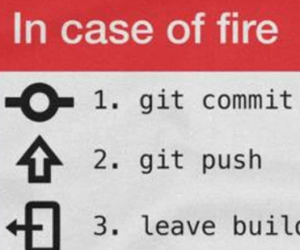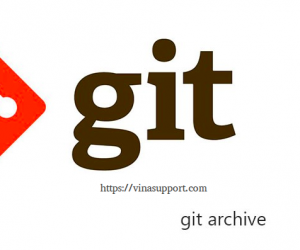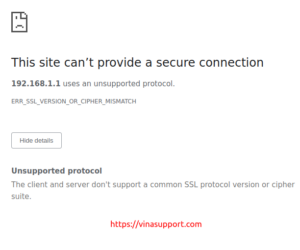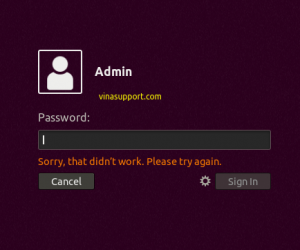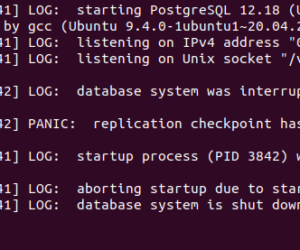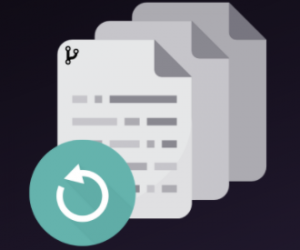Để quản lý source code, có 2 công cụ quản lý phiên bản thường được sử dụng nhất là Subversion và GIT. GIT càng ngày trở lên thông dụng và sử dụng nhiều trong các dự án phần mềm. Bài viết này sẽ hướng dẫn các bạn cài đặt Gitlab – Một công cụ quản lý source code sử dụng GIT.
GitLab là gì?
GitLab là một công cụ DevOps nền web, cung cấp trình quản lý kho lưu trữ sử dụng GIT. Nó cung cấp nhiều tính năng như wiki, issue-tracking và CI/CD. Hiện Gitlab đang được phát triển bởi GitLab Inc, cung cấp dượi dạng mã nguồn mở, gồm 2 phiên bản CE miễn phí (Community Editor) và EE có trả phí (Enterprise Editor).
- Tác giả: GitLab Inc.
- Nhà sáng lập: Sid Sijbrandij, Dmitriy Zaporozhets, Key people , Sid Sijbrandij (CEO), Dmitriy Zaporozhets (CTO)
- Website gitlab.com
- Phần mềm thương mại và miễn phí
- Ra mắt vào năm 2011
- Community Edition: MIT License
- Enterprise Edition: EE License
- Viết bằng ngôn ngữ Ruby, Go và Vue.js
Yêu cầu phần cứng và phần mềm
Yêu cầu phần cứng tối thiểu cho 100 user
- 1 core CPU
- 4GB RAM + 4GB swap
- Dung lượng ổ cứng tùy thuộc vào yêu cầu sử dụng
Yêu cầu phần cứng khuyến nghị cho 100 user
- 2 core CPU
- 8GB RAM
- Dung lượng ổ cứng tùy thuộc vào yêu cầu sử dụng
Yêu cầu phần mềm
- PostgreSQL Database
- Redis: Chưa thông tin phiên làm việc của User và hàng đợi các Task chạy ngầm
- Sidekiq: Xử lý các job chạy ngầm và xử lý đa luồng (multithreaded process)
- Prometheus: Sử dụng để giám sát hoạt động
Hướng dẫn cài đặt GitLab
Update và cài đặt các thư viện cần thiết
Trên Ubuntu/Debian:
sudo apt-get update sudo apt-get install -y curl openssh-server ca-certificates
Trên Centos:
sudo yum install -y curl policycoreutils-python openssh-server sudo systemctl enable sshd sudo systemctl start sshd sudo firewall-cmd --permanent --add-service=http sudo firewall-cmd --permanent --add-service=https sudo systemctl reload firewalld
Cài đặt Postfix Mail Server
Sử dụng Postfix để gửi notification email, tuy nhiên có thể bỏ qua bước này nếu sử dụng 1 SMTP Mail Server khác như Gmail SMTP chẳng hạn.
Trên Ubuntu:
sudo apt-get install -y postfix
Trên Centos:
sudo yum install postfix sudo systemctl enable postfix sudo systemctl start postfix
Thêm Gitlab Repository và cài đặt nó.
Cài đặt phiên bản Community Editor (Miễn phí)
curl https://packages.gitlab.com/install/repositories/gitlab/gitlab-ce/script.deb.sh | sudo bash
Nếu bạn muốn cài phiên bản thương mại Enterprise Editor (Dùng thử 14 ngày) thì thay bằng câu lệnh bên dưới
curl https://packages.gitlab.com/install/repositories/gitlab/gitlab-ee/script.deb.sh | sudo bash
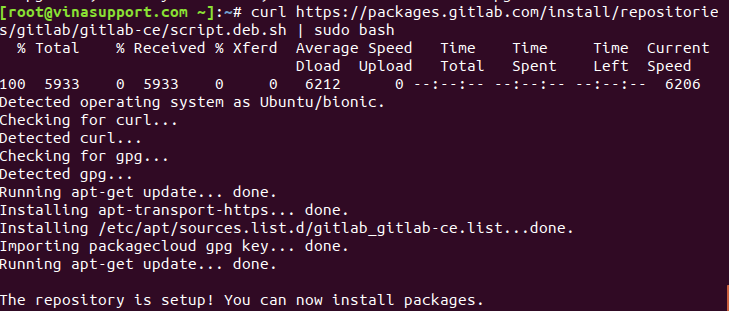
Cài đặt GitLab
Để cài đặt, các bạn cần sử dụng đường dẫn https, nó sẽ tự động cài SSL Certificate của Let’s Encrypt
Trên Ubuntu / Debian
sudo EXTERNAL_URL="https://gitlab.vinasupport.com" apt-get install gitlab-ce
Trên CentOS
sudo EXTERNAL_URL="https://gitlab.vinasupport.com" yum install -y gitlab-ce
Quá trình cài đặt sẽ diễn ra tự động. Kết quả cuối cùng chúng ta có:
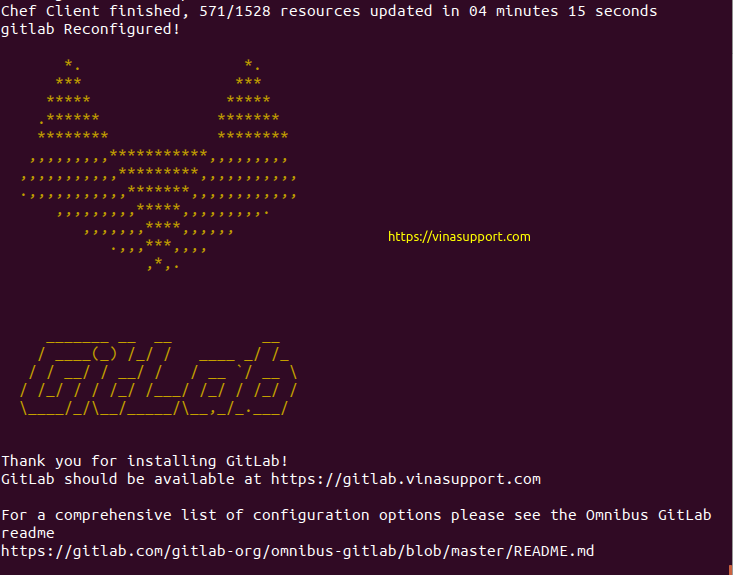
Giờ chúng ta truy cập trang quản lý để thực hiện những bước cài đặt đầu tiên
Để kiểm tra version của Gitlab các bạn có thể dùng command sau:
sudo gitlab-rake gitlab:env:info
Thiết lập mật khẩu cho tài khoản root.
Tài khoản mặc định của GitLab là root. Sau khi cài đặt xong GitLab, chúng ta truy cập đường dẫn https://<domain>.com , nó sẽ redirect chúng ta tới trang thiết lập mật khẩu cho tài khoản root.
Các bạn nhập mật khẩu và bấm [ change your password ]
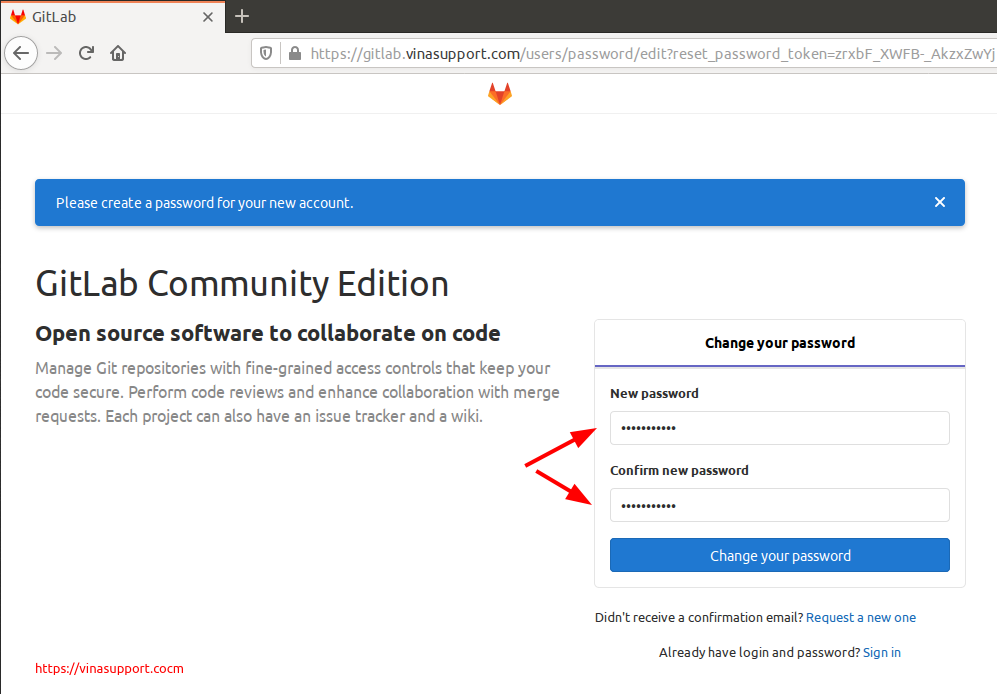
Đăng nhập vào GitLab
Sau khi thay đổi mật khẩu của tài khoản root, nó sẽ redirect tiếp tới trang login
Chúng ta tiến hành đăng nhập với:
- Username or email: root
- Password: Là mật thiết lập ở bước trên
=> Bấm [ Sign in ]
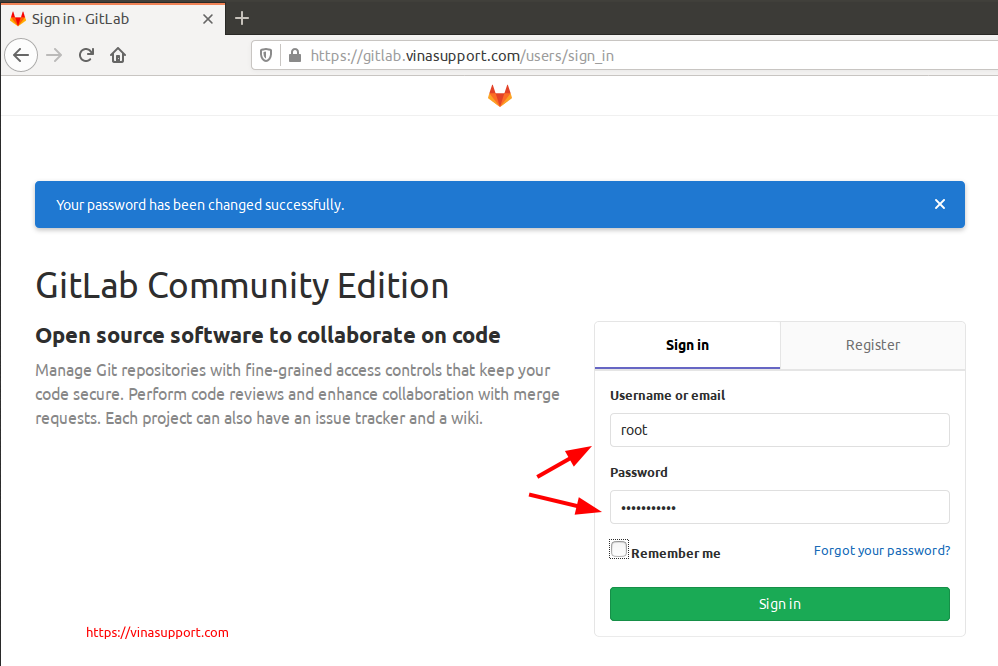
Sau khi login thành công thì chúng ta vào được trang quản trị
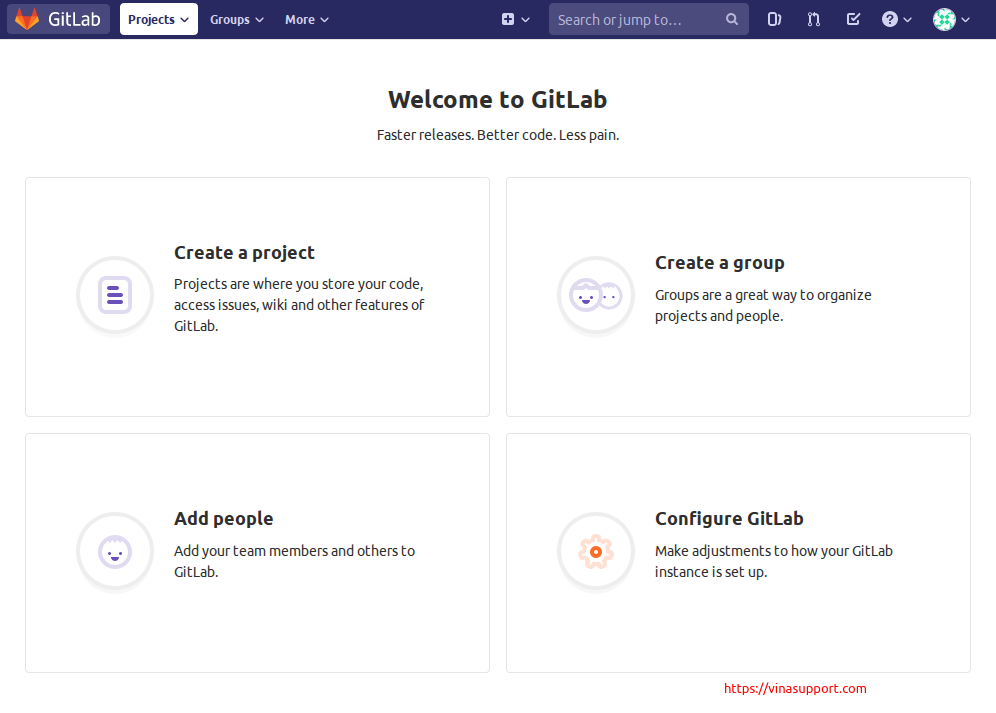
Nguồn: vinasupport.com